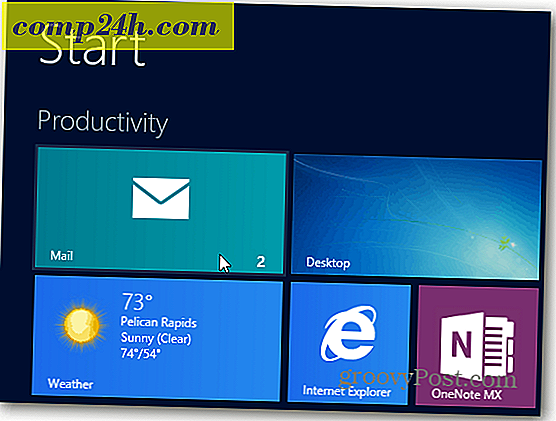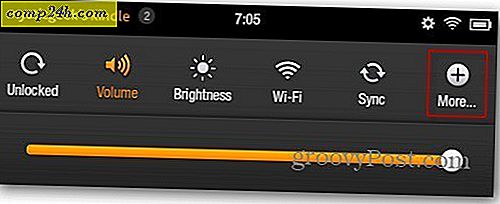फ़ोटोशॉप और डीओएफ ब्रैकेटिंग के साथ तीव्र तस्वीरें प्राप्त करें
बहुत सारी जानकारी के साथ तीव्र तस्वीरें - हर कोई उन्हें प्यार करता है। सच्चाई यह है कि, महान तीखेपन और गुणवत्ता भी "महान" कीमत पर आती है। यदि आपके पास वास्तव में तेज लेंस में निवेश करने के लिए बहुत पैसा नहीं है, तो यह साफ चाल आपकी मदद करेगी। चलो अंदर गोता लगाएँ।
डीओएफ ब्रैकेटिंग क्या है और यह मेरी तस्वीरों को तेज कैसे करेगी?
डीओएफ ब्रैकेटिंग (या गहराई का क्षेत्र ब्रैकेटिंग) एक विरासत कैमरा सेटिंग है जो एक ही तस्वीर को कई बार लेती है, लेकिन एक अलग एपर्चर सेटिंग के साथ। डीओएफ ब्रैकेटिंग का उपयोग करके आपकी तस्वीरों को तेज बनाने में मदद मिल सकती है, क्योंकि किसी भी लेंस को बंद कर दिया जाता है, आमतौर पर इसकी तेजता बढ़ जाती है। आप विभिन्न ऑनलाइन वेबसाइटों पर जा सकते हैं यह जांचने के लिए कि कौन सा एपर्चर आपके लेंस को सबसे तेज तीखेपन के साथ करता है। इसके अतिरिक्त, आप केवल Google को अपने लेंस मॉडल, "स्टूडियो तीखेपन परीक्षण" के बाद कर सकते हैं।
इस विधि के उपरोक्त (+)
- लेंस के साथ भी बहुत तेज छवियां जो आम तौर पर नरम खुली होती हैं
- सीखने में आसान, कोशिश करने में आसान है
- संपादन नोटिस करना मुश्किल है और छवियां अभी भी प्राकृतिक दिखती हैं
इस विधि के डाउनसाइड्स (-)
- केवल जीवन विषयों के लिए ही काम करता है
- एक तिपाई की आवश्यकता है
- एक बेहतर लेंस पाने के लिए हमेशा एक विकल्प नहीं है
शुरू करने से पहले
इस ट्यूटोरियल के लिए, मैं अपने 50 मिमी एफ / 1.4 का उपयोग करूँगा। यह बल्कि नरम चौड़ा खुला है, लेकिन यह महान बोके पैदा करता है। यहां एक उदाहरण शॉट है जिसे मैंने f / 1.4 पर लिया था:

क्या आप बस उस पृष्ठभूमि से प्यार नहीं करते? समस्या यह है कि, यदि आप जिस फूल पर ध्यान केंद्रित करते हैं, उसे देखने के लिए थोड़ा ज़ूम इन करते हैं, तो आप पाएंगे कि यह तेज नहीं है। अधिकतम तीखेपन को प्राप्त करने के लिए, मुझे इस चार्ट के अनुसार, मेरे लेंस को f / 6.3 तक बंद करना होगा:

लेकिन मैं एक धुंधली पृष्ठभूमि और एक तेज छवि कैसे प्राप्त कर सकता हूं? यह वह जगह है जहां हमारी साफ छोटी डीओएफ ब्रैकेटिंग चाल आती है।
सेटअप कैमरा उपकरण
अपने कैमरे को एक स्थिर तिपाई में लॉक करें और जो भी आप शूटिंग कर रहे हैं उसे इंगित करें। सुनिश्चित करें कि आपके लिखने के बाद, आप अपने सभी तिपाई के हैंडल और शिकंजा को कस लें। यह अवांछित कैमरा आंदोलन को कम करेगा और दो छवियों को यथासंभव समान बना देगा।

तसवीरें
सबसे पहले, मैं अपने विषय पर ध्यान केंद्रित करूंगा और एफ / 1.4 (या लेंस के आधार पर अन्य सबसे कम एपर्चर) पर पहली तस्वीर शूट करूंगा।

फिर, लापता होने से बचने के लिए मैन्युअल फोकस पर स्विच करना, मैं अपने लेंस को f / 6.3 (लेंस तीखेपन चार्ट के अनुसार ) बंद कर दूंगा और मैं फिर से शॉट ले जाऊंगा।

यदि आप पहली और दूसरी तस्वीर में पीले रंग की चोटी को देखते हैं, तो आप पाएंगे कि यह पहले में अधिक सुखद रूप से धुंधला हुआ है। लाल पेग, हालांकि, हम जितना संभव हो उतना तेज चाहते हैं, केवल दूसरी तस्वीर में ही तेज है।
फ़ोटोशॉप में विलय
फ़ोटोशॉप खोलें और नीचे की तेज तस्वीर को रखते हुए, दो फ़ोटो आयात करें।

प्रत्येक परत पर राइट क्लिक करें और रास्टरराइज चुनें। यह परतों को संपादन योग्य बना देगा।

शीर्ष परत का चयन करें और इसकी अस्पष्टता को 20% से 50% तक कहीं भी कम करें। 
अब यह सुनिश्चित करने के लिए चाल उपकरण का उपयोग करें कि दो छवियों को तदनुसार रखा गया है (जब आप छवियों को पूरी तरह से गठबंधन करते हैं तो आपके स्पाइडर इंद्रियां झुकाव शुरू हो जाएंगी)  ।
।

शीर्ष परत के लिए ओपेसिटी स्लाइडर का उपयोग करके इसे वापस 100% पर लाएं।

यहां मजा शुरू होता है: परत पैनल पर बटन के साथ शीर्ष परत के लिए एक नया परत मास्क बनाएं। 
लेयर मास्क को संपादित करना शुरू करने के लिए, एक बार बाईं ओर क्लिक करें।

आपको पता चलेगा कि आपने इसे चुना है यदि आपका फ़ोटोशॉप टैब "लेयर मास्क" कहता है। 
एक आयताकार मार्की उपकरण पकड़ो , Ctrl + A दबाएं, और उसके बाद राइट क्लिक> भरें> काला, 100% अस्पष्टता करें ।
ठीक दबाकर, नीचे परत छवि दिखाई देगी। लाल पेग पर पेंटिंग शुरू करने से पहले, चलिए अचयनित करने के लिए Ctrl + D दबाएं ।

अब, लेयर मास्क का चयन करते हुए, ब्रश टूल को पकड़ें ...

... और अपने अग्रभूमि रंग को काले रंग में सेट करें।

छवि के अनुसार अपने ब्रश आकार को ट्विक करने के लिए छवि पर राइट क्लिक करें और इसे यथासंभव नरम बनाने के लिए। 
अब उन क्षेत्रों पर पेंट करना शुरू करें जिन्हें आप ब्रश के साथ तेज करना चाहते हैं। यहां यह दिखना चाहिए कि यह कैसा दिखना चाहिए:

ब्रशिंग पर रखें जब तक आप उन क्षेत्रों को तेज न करें जिन्हें आप चाहते हैं। आपके समाप्त होने के बाद, अपने स्वाद (प्रो टिप) द्वारा प्रभाव और फ़िल्टर जोड़ें - आप तीव्रता उपकरण और फ़िल्टर> शार्प भी कोशिश कर सकते हैं, लेकिन उन्हें अधिक उपयोग न करें)।
अंतिम परिणाम
इसे पूर्ण आकार में देखने के लिए तस्वीर पर क्लिक करें और नाटकीय तीखेपन अंतर देखें!